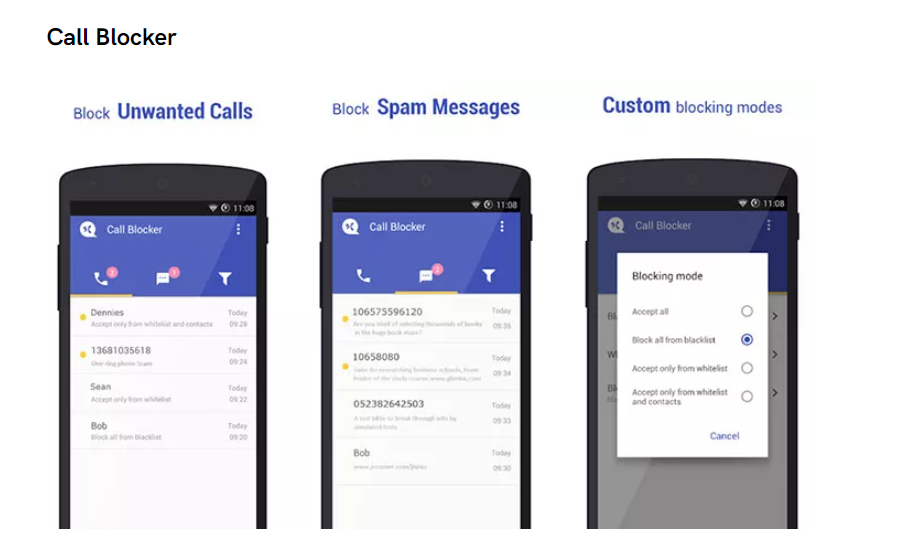چگونه میتوان یک شماره تلفن را در گوشیهای Android مسدود کرد؟
در این گزارش قصد داریم تا به شما آموزش دهیم که چگونه یک شماره تلفن را در دستگاههای Android مسدود کنید.
به گزارش موبوایران، ارتباط با خانواده و دوستان به لطف تلفنهای هوشمند Android سریعتر و آسانتر از همیشه است، با این حال کاربران همیشه نمیخواهند تک تک تماسهایی که از سوی افراد ناشناس یا بازاریاب های تلفنی با آنها گرفته میشود را پاسخ دهند.
نحوه مسدود کردن شماره مخاطبین در گوشیهای هوشمند
امروزه اکثر گوشیهای هوشمند روشهای ساده و بومی برای مسدود کردن شمارههای خاص دارند، اما همیشه اینطوری نیست و بسیاری از تولیدکنندگان مجبور هستند خود این ویژگی را بسازند. به عنوان مثال دو راه برای مسدود کردن یک شماره تلفن در یک گوشی اندرویدی مانند Pixel ۵ وجود دارد، سادهترین راه این است که برنامه تلفن خود را باز کرده و به قسمت حاوی تماسهای اخیر خود دسترسی پیدا کنید، حالا فقط باید هر کدام را که میخواهید فشار داده و گزینه مسدود کردن شماره را انتخاب کنید.

روش دوم شامل باز کردن برنامه تلفن، ضربه زدن روی نماد منوی سه نقطه در گوشه بالا سمت راست و انتخاب تنظیمات است، از منو فقط Call blocking را بزنید و اعدادی را که میخواهید مسدود کنید، اضافه کرده و همچنین میتوانید از منو برای مسدود کردن همه شمارههای ناشناس به طور همزمان استفاده کنید.
برخی از شرکتها کار را آسانتر میکنند!
آیا واقعاً میخواهید از شر تماس گیرندگان مزاحم خلاص شوید؟ شاید شما میخواهید این کار به صورت سیستماتیکتر انجام شود، در همین زمینه برخی از شرکتهای مخابراتی ایالات متحده آمریکا، از جمله ۴ اپراتور بزرگ (Verizon، AT&T، T-Mobile و Sprint)، به شما امکان میدهند شمارههای خاصی را در سطح خدمات مسدود کنید.
مسدود کردن مخاطبین در گوشیهای سامسونگ
 بسیاری از افراد گوشیهای سامسونگ را انتخاب میکنند، به هر حال سامسونگ یکی از بزرگترین تولیدکنندگان گوشیهای هوشمند در جهان است.
بسیاری از افراد گوشیهای سامسونگ را انتخاب میکنند، به هر حال سامسونگ یکی از بزرگترین تولیدکنندگان گوشیهای هوشمند در جهان است.
برنامه مخاطبین را باز کنید
مخاطبی را که میخواهید مسدود کنید، پیدا کنید
روی منوی More، واقع در گوشه سمت راست پایین ضربه بزنید
روی دکمه Block contact ضربه بزنید و برای تأیید دوباره Block را فشار دهید
گوشی های هوشمند سامسونگ
مسدود کردن از طریق برنامه تلفن
برنامه Phone را باز کنید
روی دکمه More ضربه بزنید، سپس Settings را انتخاب کنید
اکنون دکمه مسدود کردن شمارهها را پیدا کرده و روی آن ضربه بزنید و افزودن شماره تلفن را انتخاب کنید
پس از تایپ شماره تلفن، دکمه Plus را فشار دهید تا به مخاطبین اضافه شود
در هر صورت در این روش ها، باید از قبل بدانید که کدام شمارهها را میخواهید مسدود کنید، بنابراین اگر امیدوارید همه شمارههای ناشناخته را مسدود کنید، این روشها ایده آل نیستند.
نحوه مسدود کردن تماسها در تلفنهای LG
 مسدود کردن سابقه تماس
مسدود کردن سابقه تماس
برنامه تلفن خود را باز کرده و به برگه سابقه تماس بروید
در تماس اخیر بر روی هر شمارهای که میخواهید آن را مسدود کنید، ضربه بزنید
دکمه More را در گوشه بالا سمت راست فشار دهید و Block number را انتخاب کنید
مسدود کردن شماره گیر
صفحه شماره گیر باز کنید و روی دکمه منو ضربه بزنید، وارد تنظیمات تماس شوید و مسدود کردن و رد تماس را در قسمت پیام پیدا کنید، اکنون میتوانید از سه گزینه برای مسدود کردن اعداد یکی را انتخاب کنید:
یک شماره جدید را با علامت Plus مسدود کنید
فیلتر رقمی: شمارههای صفحهای را که با ترکیب خاصی از ارقام شروع یا خاتمه مییابند مسدود میکند
شمارههای خصوصی: ضامن ساده برای کنترل اینکه آیا از شمارههای خصوصی تماس دریافت میکنید یا نه
نحوه مسدود کردن شماره تلفنها در تلفنهای وان پلاس
 گوشیهای OnePlus یکی دیگر از محبوبترین انتخابها برای بسیاری از مردم هستند و به OxygenOS متکی اند که بسیار شبیه به اندروید است.
گوشیهای OnePlus یکی دیگر از محبوبترین انتخابها برای بسیاری از مردم هستند و به OxygenOS متکی اند که بسیار شبیه به اندروید است.
از صفحه اصلی، برنامه Phone را باز کنید
روی نماد منو، در بالا سمت چپ ضربه بزنید
تنظیمات را انتخاب کنید و سپس روی مسدود کردن ضربه بزنید
اعداد مسدود شده را انتخاب کرده و با نماد Plus یک عدد اضافه کنید
پس از وارد کردن شماره، مسدود کردن را انتخاب کنید
نحوه مسدود کردن تماسها در گوشیهای هواوی و آنر
 مسدود کردن تماسها بر روی گوشیهای Huawei و Honor سریع و آسان است، زیرا فقط به چند ضربه نیاز دارد.
مسدود کردن تماسها بر روی گوشیهای Huawei و Honor سریع و آسان است، زیرا فقط به چند ضربه نیاز دارد.
فیلتر کردن و مسدود کردن تماسهای ناخواسته
برنامه Phone را باز کنید
روی دکمه More (با سه نقطه نشان داده شده) ضربه بزنید
وارد تب Blocked شده و نماد Settings را انتخاب کنید
دکمه قوانی قفل تماس را لمس کرده و سوئیچهای مختلف را مسدود کرده و تماسهای مختلف را فیلتر کنید
مسدود کردن شمارههای خاص
برنامه Phone را باز کنید
روی دکمه More ضربه بزنید
وارد تب Blocked شده و نماد Settings را انتخاب کنید
اکنون وارد منوی Blocklist شوید و نماد Plus را انتخاب کنید و شماره تلفنهای دلخواه را اضافه کنید
همچنین میتوانید منوی مخاطبین خود را وارد کرده و با منوی More مخاطبین، فردی را مسدود کنید
برنامههای شخص ثالث برای مسدود کردن تماسهای تلفنی
شما همچنین میتوانید از بین برنامههای مسدود کننده تماس شخص ثالث در فروشگاه Google Play، یکی را انتخاب کنید که از موارد ویژه میتوان به آقای شماره، مسدود کننده تماس و لیست سیاه تماسها اشاره کرد.
Mr. Number یک برنامه اندرویدی رایگان و بدون آگهی است که به شما امکان میدهد تماسها و پیامهای ناخواسته را در تلفن همراه خود مسدود کنید، این برنامه از تلفن شما در برابر هرزنامه محافظت میکند و به شما امکان میدهد تماسهای افراد و مشاغل را مسدود کنید.
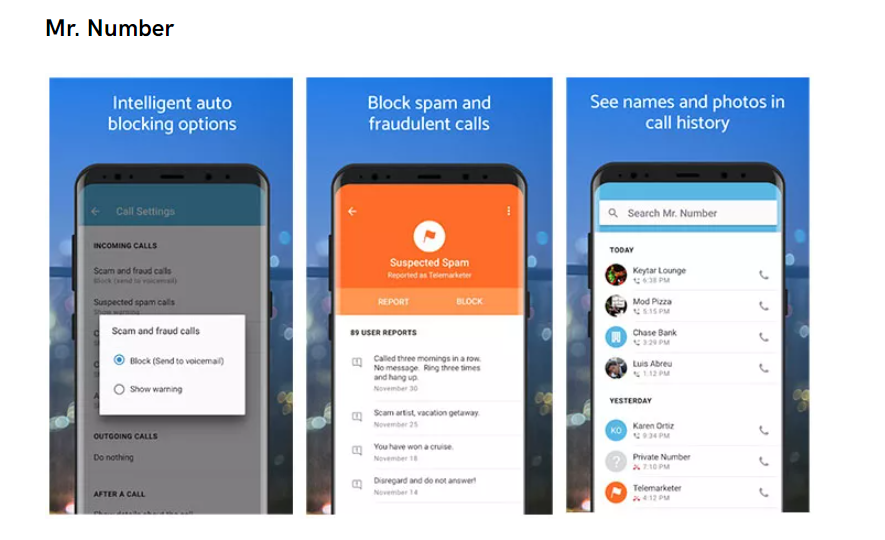
یکی دیگر از برنامههای مفید، مسدود کننده تماس رایگان و پشتیبانی از تبلیغات است که میتوانید از ویژگیهای ممتاز برنامه Calls Blacklist، از جمله Private Space که به طور ایمن پیامهای خصوصی و گزارشات تماس را ذخیره میکند، لذت ببرید.
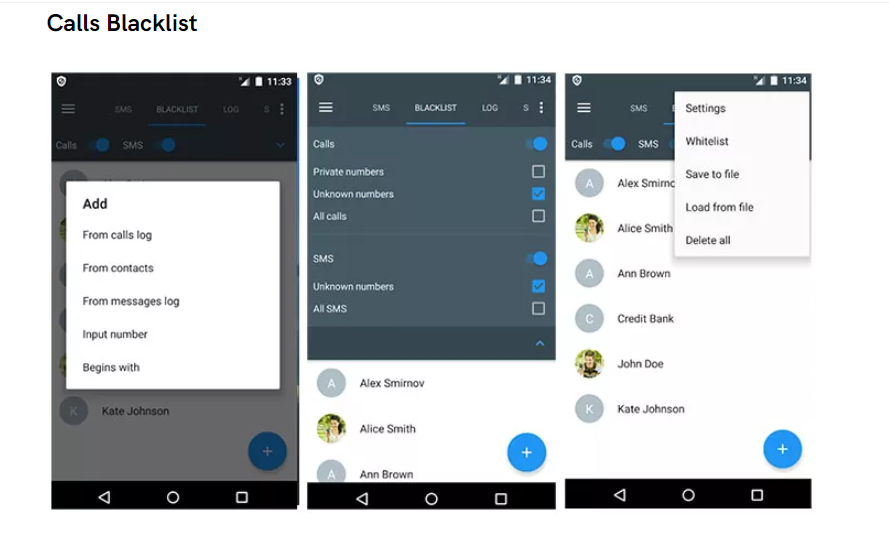 برنامه Call Blocker تقریباً مانند Mr. Number و سایر برنامههای مسدود کننده تماس عمل میکند و تماسهای ناخواسته و هرزنامه را مسدود میکند، دارای ویژگی یادآوری تماس است که به شما کمک میکند شمارههای ناشناخته را شناسایی کنید. برای مسدود کردن تماسها با این برنامه، بعد از راه اندازی یک شماره تماس را از طریق مخاطبین، گزارش تماسها، گزارش پیامها یا اضافه کردن شمارهها به صورت دستی به برگه لیست سیاه اضافه کنید.
برنامه Call Blocker تقریباً مانند Mr. Number و سایر برنامههای مسدود کننده تماس عمل میکند و تماسهای ناخواسته و هرزنامه را مسدود میکند، دارای ویژگی یادآوری تماس است که به شما کمک میکند شمارههای ناشناخته را شناسایی کنید. برای مسدود کردن تماسها با این برنامه، بعد از راه اندازی یک شماره تماس را از طریق مخاطبین، گزارش تماسها، گزارش پیامها یا اضافه کردن شمارهها به صورت دستی به برگه لیست سیاه اضافه کنید.